Le serveur Apache Tomcat est une page Web et Java Server Page open-source et fiable conteneur qui est une option populaire pour les développeurs qui créent et maintiennent des applications dynamiques basées sur Java. Il est utilisé pour implémenter les technologies Java servlet et Java Server Pages (JSP) et les API WebSocket.
Le Apache Tomcat le serveur n'est pas aussi riche en fonctionnalités que les serveurs Web traditionnels tels que Apache ou Nginx . Cependant, lorsqu'il s'agit d'applications entièrement construites sur JSP , puis Apache Tomcat est roi.
La dernière version stable est Tomcat 10 et il a été publié le 10 janvier 2022. Il prend en charge JSP 3.0, Servlet 5.0, WebSocket 2.0, EL 4.0 et Authentication 2.0 pour n'en citer que quelques-uns.
Dans ce didacticiel, nous vous expliquons comment installer Apache Tomcat 10 sur Ubuntu 20.04 .
Installer Apache Tomcat 10 dans Ubuntu 20.04
L'un des prérequis d'Apache Tomcat 10 est la version 8 ou supérieure de l'environnement d'exécution Java. Pour l'installer, exécutez la commande :
$ sudo apt install default-jdk -y
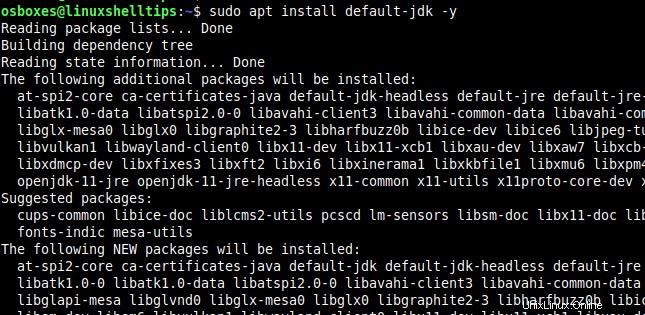
Une fois installé, procédez et vérifiez la version Java comme suit.
$ java --version

Ensuite, vous devez créer un nouveau compte d'utilisateur et de groupe pour exécuter Tomcat serveur avec la commande suivante.
$ sudo useradd -m -d /opt/tomcat -U -s /bin/false tomcat
Avec l'utilisateur Tomcat en place, nous pouvons maintenant télécharger le dernier fichier zip Tomcat à l'aide de la commande wget suivante.
$ wget https://dlcdn.apache.org/tomcat/tomcat-10/v10.0.16/bin/apache-tomcat-10.0.16.tar.gz
Ensuite, extrayez le contenu du fichier d'archive dans le dossier /opt/tomcat chemin comme indiqué :
$ sudo tar xzvf apache-tomcat-10.0.16.tar.gz -C /opt/tomcat --strip-components=1
Ensuite, modifiez la propriété de /opt/tomcat répertoire vers le tomcat utilisateur et groupe.
$ sudo chown -R tomcat:tomcat /opt/tomcat/
Et appliquez les autorisations à /opt/tomcat/bin répertoire comme suit.
$ sudo chmod -R u+x /opt/tomcat/bin
Sécurisation du tableau de bord d'administration Apache Tomcat
Pour sécuriser l'accès aux pages admin/manager, configurez votre Tomcat avec des comptes d'utilisateurs. Pour ce faire, ouvrez votre éditeur et ajoutez le code suivant dans le <tomcat-users>...</tomcat-users> balises dans conf/tomcat-users.xml fichier.
Nous vous recommandons de mettre à jour le mot de passe dans la configuration ci-dessous pour quelque chose de plus sûr.
$ sudo nano /opt/tomcat/conf/tomcat-users.xml
Ajoutez les valeurs suivantes et assurez-vous de changer le mot de passe pour admin et gestionnaire accès.
<!-- user manager can access only manager section --> <role rolename="manager-gui" /> <user username="manager" password="_STRONG_PASSWORD_" roles="manager-gui" /> <!-- user admin can access manager and admin section both --> <role rolename="admin-gui" /> <user username="admin" password="_STRONG_PASSWORD_" roles="manager-gui,admin-gui" />
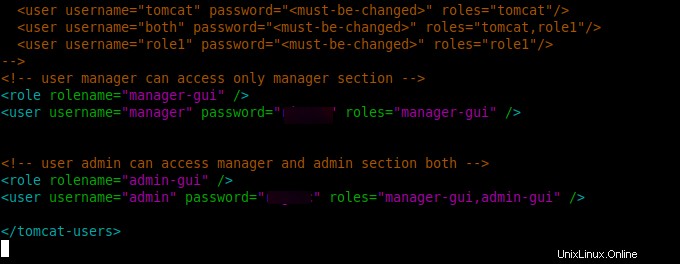
Enregistrez les modifications et quittez.
Activation de l'accès à distance Apache Tomcat
Par défaut, le service tomcat n'est accessible qu'à partir de localhost. Pour autoriser le gestionnaire Tomcat et gestionnaire d'accueil pour être accessible depuis une machine distante, modifiez les fichiers de configuration suivants.
$ sudo nano /opt/tomcat/webapps/manager/META-INF/context.xml $ sudo nano /opt/tomcat/webapps/host-manager/META-INF/context.xml
Commentez la section de l'adresse IP pour autoriser l'accès de n'importe où.
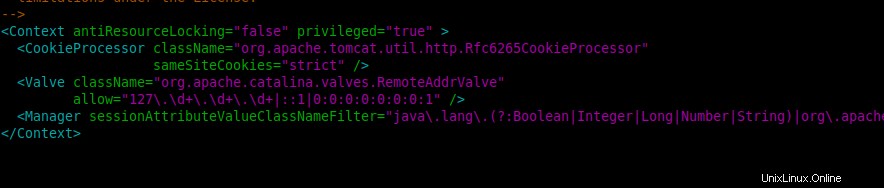
Vous pouvez également spécifier l'adresse IP de votre serveur dans la partie de la ligne d'autorisation, comme indiqué :
allow="127\.\d+\.\d+\.\d+|::1|0:0:0:0:0:0:0:1|192.168.1.1" />
Une fois cela fait, passez à l'étape suivante.
Création d'un fichier Tomcat Systemd
Nous exécuterons Tomcat en tant que service systemd. Cela implique que nous devons créer un fichier systemd pour Tomcat 10. Pour ce faire, créez d'abord un fichier systemd.
$ sudo nano /etc/systemd/system/tomcat.service
Ensuite, collez le contenu suivant sur le fichier.
[Unit] Description=Tomcat After=network.target [Service] Type=forking User=tomcat Group=tomcat Environment="JAVA_HOME=/usr/lib/jvm/java-1.11.0-openjdk-amd64" Environment="JAVA_OPTS=-Djava.security.egd=file:///dev/urandom" Environment="CATALINA_BASE=/opt/tomcat" Environment="CATALINA_HOME=/opt/tomcat" Environment="CATALINA_PID=/opt/tomcat/temp/tomcat.pid" Environment="CATALINA_OPTS=-Xms512M -Xmx1024M -server -XX:+UseParallelGC" ExecStart=/opt/tomcat/bin/startup.sh ExecStop=/opt/tomcat/bin/shutdown.sh [Install] WantedBy=multi-user.target
Enregistrez les modifications et quittez.
Ensuite, rechargez le démon système pour que les modifications prennent effet
$ sudo systemctl daemon-reload
Maintenant, nous pouvons démarrer le Tomcat application comme indiqué :
$ sudo systemctl start tomcat.service
Ensuite, activez tomcat pour démarrer automatiquement au démarrage du système.
$ sudo systemctl enable tomcat.service
Le service Tomcat est maintenant en cours d'exécution sur votre système. Vérifiez l'état avec la commande :
$ sudo systemctl status tomcat.service
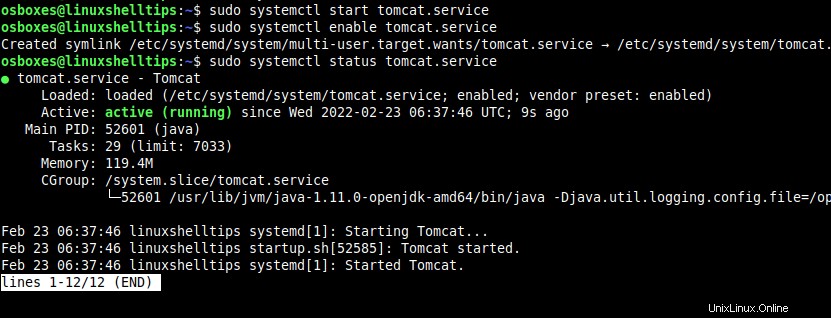
Accéder à l'interface Web de Tomcat
Par défaut, tomcat fonctionne sur le port 8080 . Ouvrez votre navigateur et accédez à son interface Web sur localhost ou à l'adresse IP de votre serveur :
http://<server-ip>:8080
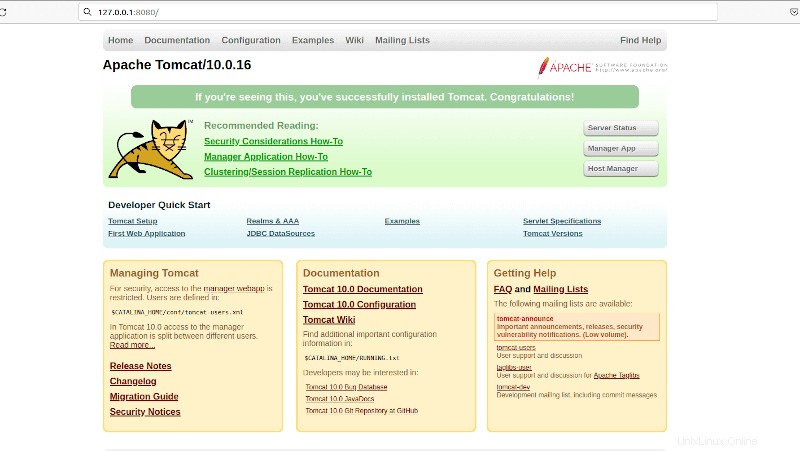
C'est tout avec l'installation d'Apache Tomcat 10 sur Ubuntu 20.04 . À partir de là, vous pouvez commencer à créer et à servir vos applications Java à l'aide du serveur Tomcat.